如何修復 Windows 10/11 上的「我們需要您目前的 Windows 密碼」錯誤

您是否收到「我們最後一次需要您目前的 Windows 密碼」錯誤?這個煩人的彈出視窗可能會妨礙您完成工作。
您的 Windows 電腦上目前是否遇到「系統找不到指定的路徑」錯誤?您可能會看到此訊息的其他原因有很多,包括簡單的錯誤,例如在命令提示字元上輸入錯誤的路徑或程式安裝錯誤。
然而,這也可能意味著系統存在註冊表問題,例如無效密鑰或更糟糕的病毒攻擊。因此,如果您看到此錯誤,請不要掉以輕心!這裡有 11 個修復方法可以立即解決此問題。
Windows 實用程式無法存取裝置上的所有檔案和資料夾。存取特定係統檔案需要管理員權限。因此,如果您嘗試存取命令提示字元不允許存取的檔案或資料夾路徑,則可能會出現此錯誤。為了排除這種可能性,您必須授予命令提示字元對受限檔案的獨佔存取權限。
2. 確保文件沒有密碼保護
如果您嘗試透過命令提示字元存取的檔案受密碼保護,則可能無法存取。這可能會導致出現錯誤訊息,指出系統找不到指定的路徑。
因此,您應該檢查系統找不到其路徑的檔案或資料夾。如果檔案受密碼保護,請刪除密碼,問題就會解決。如果您確定該文件沒有密碼保護,請跳過此部分並繼續下一部分。
3.檢查系統是否有病毒
病毒攻擊可能不是您看到「系統找不到指定的路徑」錯誤的最常見原因。不過,在進行其他修復之前,最好先檢查一下系統中是否有病毒。這可確保您的電腦在開始調整系統設定之前是安全且沒有威脅的。
如果您的電腦上安裝了第三方防毒程序,您可以運行它來檢查威脅。但是,如果您沒有,您可以使用系統內建的防毒程式Windows Defender。
如果您的電腦上保存了許多文件,則掃描過程可能需要一段時間。如果已完成且未發現威脅,請繼續下一步修復。如果發現一些威脅,請隔離檔案並檢查是否能解決問題。
4.驗證檔案路徑
如果您在命令提示字元上收到此錯誤訊息,請檢查您是否輸入了正確的路徑。在大多數情況下,這是人為錯誤——使用者可能在命令列上輸入了錯誤的路徑或名稱。因此,請重新執行命令並確保路徑輸入正確。
如果您在嘗試將檔案下載到系統時遇到此錯誤,請檢查您的預設下載資料夾是否已更改,並確保下載位置存在於您的系統中。
5. 從路徑中刪除特殊字符
命令提示字元可能無法正確解釋路徑中的特殊字元;它們可以被理解為運算子或其他的東西。因此翻譯後的路徑會和你原來寫的路徑不一樣。因此,您可能會看到一條錯誤,指出無法找到指定的路徑,因為它已被修改。
檢查您在命令提示字元中指定的路徑名。如果檔案名稱包含特殊字符,最好的解決方案是重新命名檔案並刪除檔案目前具有的任何特殊字符。如果應用此修復後問題仍未解決,請繼續下一個修復。
6. 確保代碼正確
雖然很明顯,但運行不正確的程式碼也會導致“系統找不到指定的路徑”錯誤。再次仔細檢查您正在運行的程式碼,看看您新增的路徑中是否有任何錯誤。如果語法或命令列有錯誤,請修復它們,這樣就不會再看到錯誤了。
7.刪除環境變數中的所有無效路徑
環境變數包含可以影響系統上執行的進程的行為的資料。因此,如果您從命令列在電腦上運行程序,PATH 環境變數透過儲存可搜尋的目錄路徑起著不可或缺的作用。
為了理解它的工作原理,想像一下一台有兩個不同資料夾的計算機。如果您嘗試執行目前位於不同目錄中的程序,您的系統將搜尋 PATH 變數中記錄的目錄。如果該程式位於任何這些資料夾中,您的系統就可以毫無問題地運行它。
但是,如果設定了無效的路徑變量,則該過程將中斷,並導致錯誤「系統找不到指定的路徑」。因此,解決此問題的最佳方法是從環境變數中刪除無效路徑。
按照以下說明刪除路徑:
1. 在您的電腦上,開啟檔案總管。
2.然後,在左側導覽中找到此PC路徑,右鍵單擊它並選擇屬性。

3. 在新視窗中,按一下右側的進階系統設定連結。
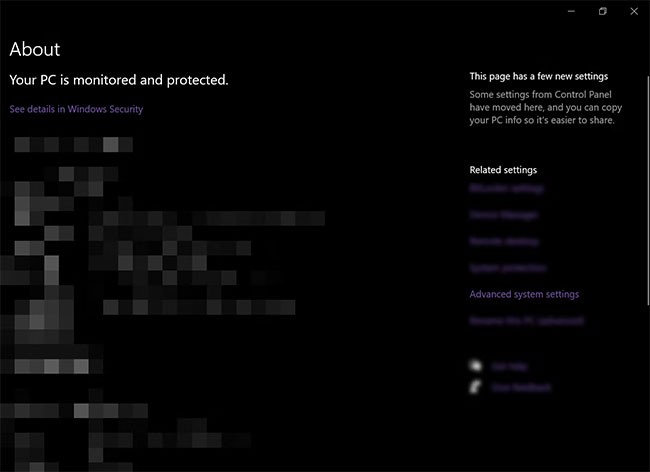
4.在「系統屬性」視窗的「進階」標籤中,按一下「環境變數」按鈕。
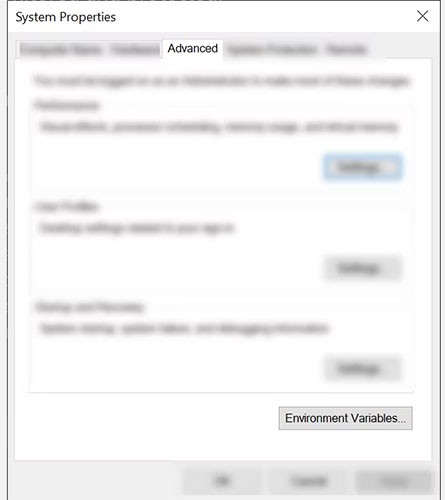
5. 在使用者變數部分,按一下路徑變數並按編輯按鈕進行檢查。這將顯示所有用戶變數。
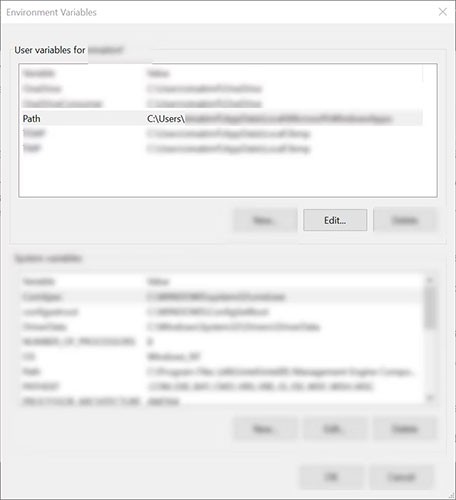
6. 接下來,檢查路徑是否正確且正常運作。為此,只需複製路徑並將其貼上到檔案總管網址列中。這將允許您查看檔案總管是否可以找到該路徑。如果找不到,則路徑不正確,必須刪除或編輯它。對路徑變數中給出的所有路徑執行此操作。完成後,按“確定”。
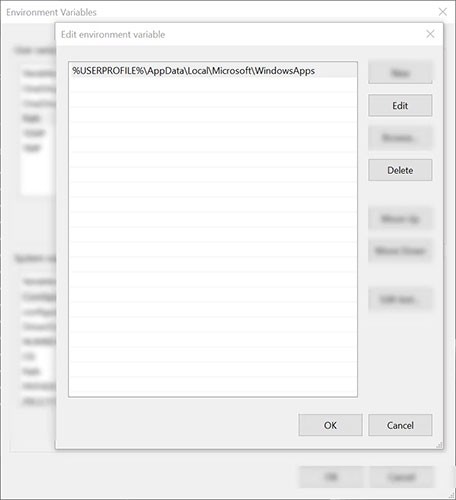
7. 然後,在系統變數部分,按一下路徑變數並按編輯按鈕。
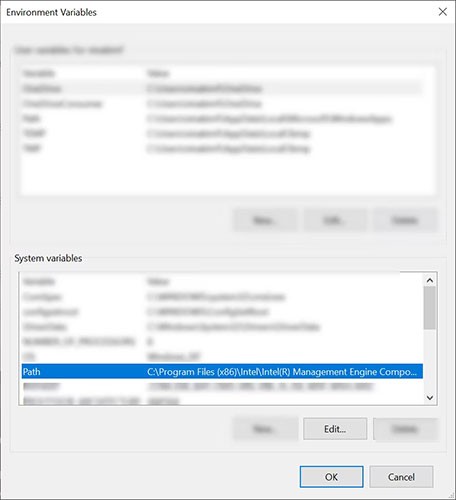
8.重複步驟 6 檢查所有路徑是否正常運作。
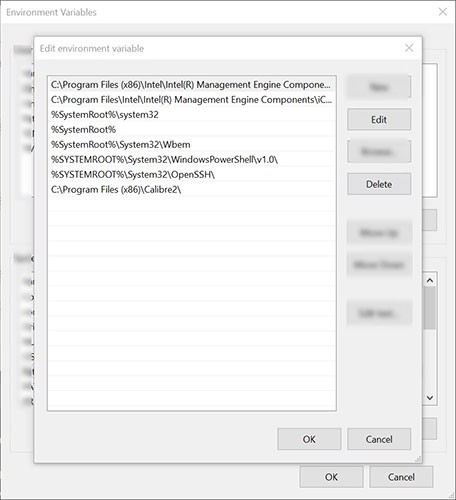
您可以在命令提示字元中看到所有路徑變數。只要輸入echo %PATH%並按Enter 鍵。但是,它不會告訴您路徑是否無效。
8. 檢查不完整的下載
確保您嘗試存取的檔案或資料夾已正確安裝或下載。有時下載檔案或資料夾時會中斷,導致下載不完整。因此,使用檔案總管或 Windows 命令提示字元存取此類損壞的檔案可能會導致錯誤。
因此,請轉到無法存取的命令提示字元檔案的位置,查看它是否已正確下載。如果檔案安裝或下載不正確,請嘗試重新安裝或下載。這可能會解決問題。如果此方法無效,請嘗試下一個修復方法。
9.檢查系統註冊表
如果您在登錄編輯器中編輯了 AutoRun 鍵,這可能是您收到「系統找不到指定的路徑」錯誤的原因。 AutoRun 鍵的工作原理是開啟時自動執行命令。如果密鑰中指定的資訊不正確,則可能會發生錯誤。請按照以下說明解決此問題。
1. 按住Win + R鍵開啟運行。然後輸入Regedit並按Enter。
2. 在登錄編輯程式中,將下列路徑複製並貼上到網址列:
HKEY_LOCAL_MACHINE\Software\Microsoft\Command Processor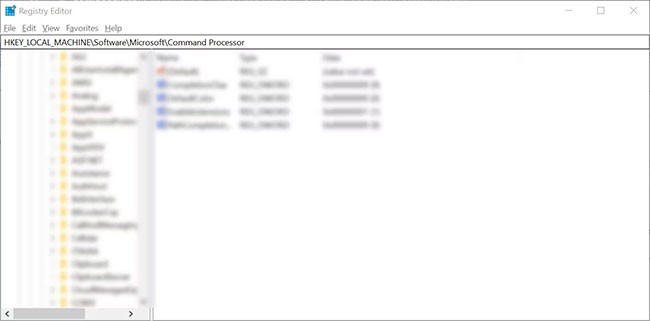
3.接下來檢查是否有AutoRun鍵。如果是,請刪除或修改資料。
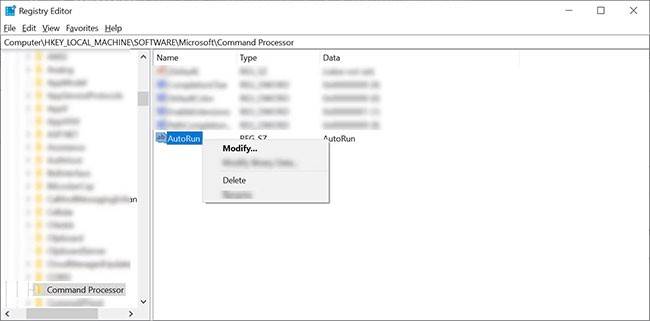
4.最後,檢查是否仍然有同樣的問題。
10.運行SFC掃描
如果上述方法都無法運作,您可以執行系統檔案檢查器 (SFC) 掃描來尋找系統中損壞的檔案並自動修復它們。
11.更新作業系統
修復此錯誤需要做的最後一件事是更新 Windows 系統。您不應該運行過時的系統,這樣做可能會導致系統出現各種問題,包括錯誤「系統找不到指定的路徑」。
通常,「系統找不到指定的路徑」錯誤是由系統中的無效路徑或損壞的檔案引起的。執行上述修復後,您的系統將順利運作而不會出現任何問題。如果您嘗試執行程式並遇到此錯誤,找到軟體的確切安裝位置可能有助於解決問題。
您是否收到「我們最後一次需要您目前的 Windows 密碼」錯誤?這個煩人的彈出視窗可能會妨礙您完成工作。
將外部顯示器連接到 Windows PC 時,您可能會遇到輸入訊號超出範圍錯誤。如果您將高更新率顯示器連接到低階圖形設備,通常會發生此錯誤。
Windows 上出現印表機處於錯誤狀態訊息的原因有很多,例如連線失敗、驅動程式問題或系統服務設定錯誤。
錯誤代碼 0xc000000f 是 Windows PC 上的常見錯誤。通常伴隨「Windows 無法啟動」或「您的電腦需要修復」等訊息的是使用者不想看到的藍色畫面死機 (BSOD) 錯誤。
有時,當您將滑鼠懸停在聲音圖示上時,可能會收到錯誤訊息「未安裝音訊輸出裝置」。當 Windows 無法偵測到您連接的音訊裝置時,就會發生此錯誤。
如果「檔案或目錄已損壞且無法讀取」錯誤的原因是由於磁碟機物理損壞,則修復磁碟機不足以恢復資料和防止錯誤。在這種情況下,您將需要更換驅動器。
當您開啟 Windows 筆記型電腦或電腦時,是否看到黑屏,顯示「未找到啟動設備,請按任意鍵重新啟動機器」?
以下是幫助您修復 Windows 上未插入揚聲器或耳機錯誤的一些步驟。
在本文中,我們將指導您如何在硬碟發生故障時重新造訪硬碟。讓我們一起來看看吧!
乍一看,AirPods 和其他真無線耳機沒什麼兩樣。但當一些鮮為人知的功能被發現後,一切都改變了。
蘋果推出了 iOS 26,這是一個重大更新,具有全新的磨砂玻璃設計、更聰明的體驗以及對熟悉應用程式的改進。
學生需要一台特定類型的筆記型電腦來學習。它不僅要性能強大,能夠出色地完成所選專業,還要小巧輕便,方便全天攜帶。
在 Windows 10 中新增印表機很簡單,儘管有線設備的過程與無線設備的過程不同。
眾所周知,RAM 是電腦中非常重要的硬體部件,它充當處理資料的內存,並且是決定筆記型電腦或 PC 速度的關鍵因素。在下面的文章中,WebTech360 將向您介紹一些在 Windows 上使用軟體檢查 RAM 錯誤的方法。
智慧電視確實風靡全球。憑藉如此多的強大功能和互聯網連接,科技改變了我們觀看電視的方式。
冰箱是家庭中常見的家用電器。冰箱通常有 2 個隔間,冷藏室寬敞,並且每次使用者打開時都會自動亮燈,而冷凍室狹窄且沒有燈。
除了路由器、頻寬和乾擾之外,Wi-Fi 網路還受到許多因素的影響,但也有一些智慧的方法可以增強您的網路效能。
如果您想在手機上恢復穩定的 iOS 16,這裡是卸載 iOS 17 並從 iOS 17 降級到 16 的基本指南。
酸奶是一種美妙的食物。每天吃優格好嗎?每天吃酸奶,你的身體會發生怎樣的變化?讓我們一起來了解一下吧!
本文討論了最有營養的米種類以及如何最大限度地發揮所選米的健康益處。
制定睡眠時間表和就寢習慣、更改鬧鐘以及調整飲食都是可以幫助您睡得更好、早上準時起床的一些措施。
請租用! Landlord Sim 是一款適用於 iOS 和 Android 的模擬手機遊戲。您將扮演一個公寓大樓的房東,開始出租公寓,目標是升級公寓的內部並為租戶做好準備。
取得浴室塔防 Roblox 遊戲代碼並兌換令人興奮的獎勵。它們將幫助您升級或解鎖具有更高傷害的塔。





















